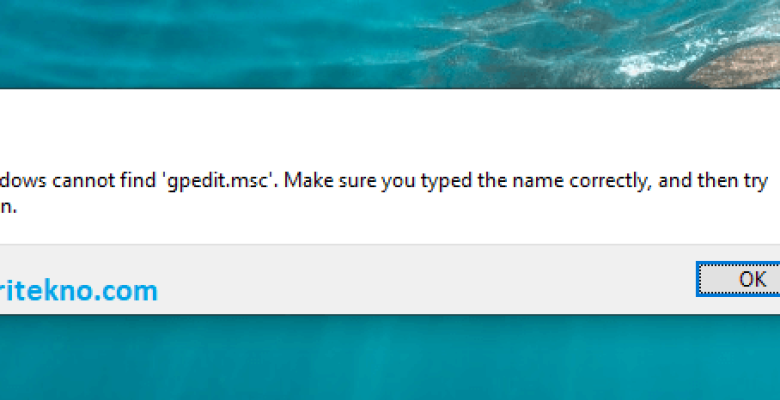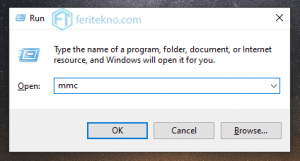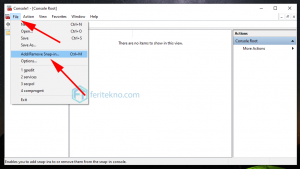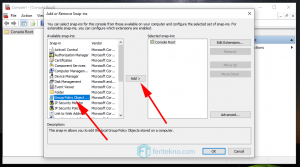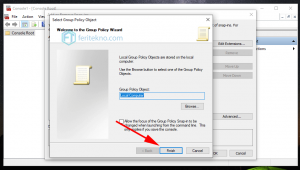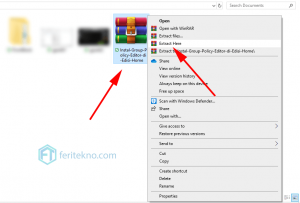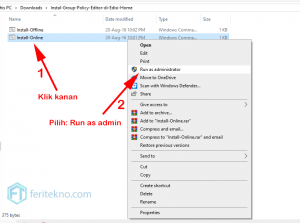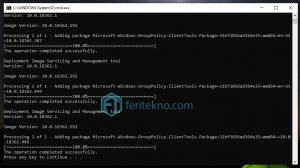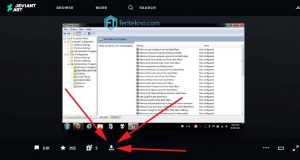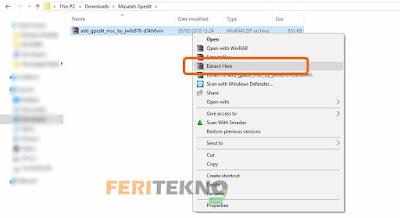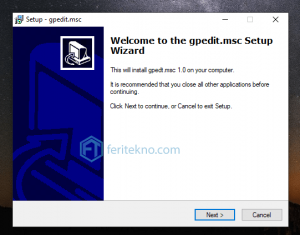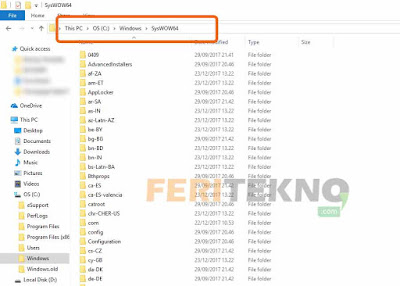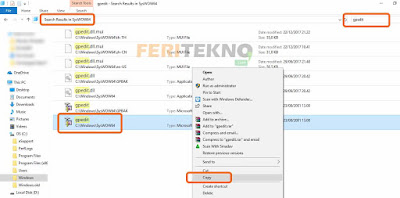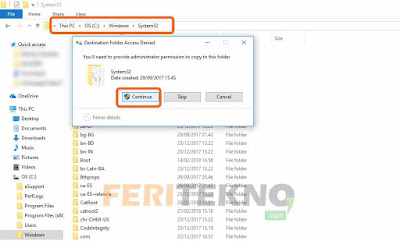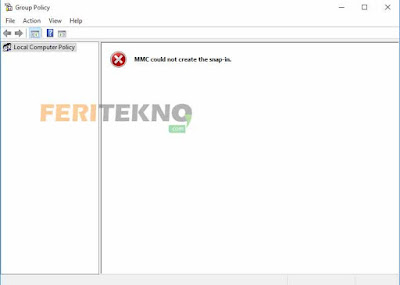Haaii sobat Feri Tekno, pernah enggak sih kamu ketika lagi membuka gpedit.msc atau kepanjangannya Group Policy Editor tidak bisa dibuka, pastinya kesel banget dong yaa.
Jadi pada pembahasan artikel ini ada sedikit tips yang bisa kamu terapkan untuk mengatasi permasalahan tersebut: windows cannot find ‘gpedit.msc. Make sure you typed the name correctly, and then try again. Yaa intinya gak bisa dibuka deh gpeditnya.
Group policy editor ini memang tidak disediakan untuk windows home, untuk profesional baru deh ada. Tetapi jangan khawatir bagi pengguna windows home, saya akan bantu kalian supaya gpedit.msc menjadi ada.
Saya menggunakan windows profesional, tetapi gpedit tidak bisa dibuka kenapa ya? Jika kalian pengguna windows profesional, cara-cara yang akan saya jelaskan dibawah masih bisa kalian ikuti, dijamin berhasil.
Apakah ini bisa digunakan di semua versi windows? Yap! bisa banget, teman-teman bisa atasi hal ini di semua versi termasuk windows xp, 7, 8 dan 10.
Tak hanya satu cara saja, saya akan jelaskan dengan 3 (tiga) cara yang bisa kamu terapkan, semua metode yang akan saya berikan kepada teman-teman dijamin 100% sukses, karna sudah saya terapkan semuanya bisa.
Daftar Isi Artikel Ini
ToggleCara Mengatasi Gpedit.msc (Group Policy Editor) yang Tidak Bisa Dibuka
Alangkah baiknya teman-teman ikuti metode pertama terlebih dahulu karna tidak perlu download gpedit, namun cara pertama masih tidak berhasil karna tidak semua windows bisa mengikuti (hanya sebagian saja yang bisa) mau gak mau teman-teman ikuti metode yang ke-2 dan ke-3.
Untuk cara yang ke-2 dan ke-3 dijamin sukses, semua versi windows bisa kalian terapin. Yuks langsung aja nih simak penjelasannya step by step.
Cara Pertama: Tanpa Download Gpedit
- Buka fitur Run, bisa tekan Logo Win + R secara bersamaan di keyboard.
- Lalu ketik mmc, habis itu klik tombol Ok.
- Jika muncul notifikasi nanti klik Yes aja.
- Nanti akan masuk ke Console Root.
- Teman-teman klik menu File ⏩ Add/Remove Snap-in.
- Pilih Group Policy Object lalu klik Add.
- Klik Finish lalu Ok.
- Habis itu Restart PC / Laptopnya.
- Coba buka gpedit.msc di Run, jika tidak bisa coba buka melalui Console Root (mmc).
Cara Kedua: Jika Metode Pertama Tidak Ada yang Bisa
- Langkah pertama teman-teman download terlebih dahulu file .bat : Klik Disini.
- File download tersebut berbentuk zip/rar, kalian Extract terlebih dahulu.
- Nanti file zip/rar tersebut terdapat 2 file yakni Install-Online & Install-Offline.
- Saya tentunya sangat menyarankan kepada teman-teman memilih yang cepat, yakni secara online.
- Pastikan teman-teman sudah terhubung ke koneksi internet (tenang saja gak makan kuota gede kok).
- Kamu jalankan file Install-Online dengan Run as administrator (klik kanan pada mouse/touhpad).
- Nanti cmd akan terbuka, tunggu saja prosesnya sampai selesai.
- Kurang lebih kalau sudah selesai akan seperti gambar dibawah ini.
- Jika sudah selesai, langsung tekan Enter pada keyboard.
- Habis itu buka deh gpedit,msc lewat Run.
Cara Ketiga: Sama Seperti Metode Kedua (Membutuhkan Download)
- Kamu harus install driver terlebih dahulu : Klik Disini Untuk Mendownload.
- Teman-teman nanti biasanya akan register terlebih dahulu untuk mendapatkan software tersebut.
- Silahkan register saja, dan untuk verifikasi email jika tidak masuk ke Kotak Masuk, coba cek di Spam atau Sosial.
- Setelah di download kalian klik kanan dan Extract Here terlebih dahulu file winrarnya, supaya file dalamnya keluar.
- Ketika file dalamnya sudah keluar, kamu klik kanan lagi dan pilih Run as administrator.
- Pilih Next.
- Terus kamu ikuti saja proses installnya, seperti install software-software lainnya saja.
- Nah setelah di install kamu pergi ke folder C ⏩ Windows ⏩ SysWOW64.
- Setelah masuk kedalam folder tersebut, kamu searching dengan mengetik Group.
- Dan kamu pilih pada file GroupPolicy, MSFT_GroupResource & GroupPolicyUsers.
- File-file tersebut kamu Copy dengan cara klik kanan pada mouse/touchpad.
- Setelah tiga file tadi dicopy, kamu balik lagi ke file windows dan pergi ke file System32.
- Nah pada file system32, kamu klik kanan dan pilih Paste untuk menaruh file yang tadi sudah dicopy dari file SysWOW64.
- Jika muncul notifikasi, pilih Yes / Ok / Continue saja.
- Masih belum selesai !!.
- Kamu balik lagi ke file SysWOW64 dan searching dengan mengetik Gpedit.
- Kamu tunggu sampai loading pencariannya selesai, selepas itu kamu Copy pada file Gpeditnya.
- Nah balik lagi ke file System32 dan Pastekan file gpedit tadi.
- Jika ada notifikasi kamu pilih Continue saja.
- Selesai deh, coba kamu buka gpedit.msc nya melalui Run.
Solusi Jika Muncul MMC Could Not Create The Snap-in
Tetapi tunggu dulu teman-teman, biasanya ada beberapa masalah lagi yang sering terjadi ketika sudah mengatasi gpedit.msc-nya, tetapi jika benar-benar kamu bermasalah pada MMC-nya, kurang lebih yaa seperti gambar dibawah ini.
Akhir Kata
Itulah cara mengatasi gpedit.msc yang error tidak bisa dibuka, solusi windows cannot find gpedit msc ataupun cara membuka gpedit msc yang terkunci.
Sangat bermanfaat dengan artikel ini? Boleh dong rekomendasi ke teman kalian kalau artikel ini dapat mengatasi permasalahan tersebut (jika teman kalian juga mengalaminya nanti).
Selamat untuk mencobanya, semoga berhasil yaaa teman-teman Feri Tekno 🙂